18.3Automatische Sicherungen
Die Funktion automatische Archivierung von Crésus Finanzbuchhaltung erstellt automatisch einen Verlauf der gespeicherten Dateien. So können Sie bei Problemen eine ältere Version laden.
18.3.1Funktionsweise Aktivieren Sie in der Registerkarte Global des Befehls Optionen – Definitionen die Funktion Automatische Archivierung. Sie können angeben, wie viele Dateien Sie behalten möchten und welcher Minimalabstand zwischen zwei Archivierungen liegen soll.
Jedes Mal, wenn Sie den Befehl Datei – Speichern ausführen, wird die letzte gespeicherte Datei archiviert, sofern der Minimalabstand für die automatische Archivierung überschritten ist.
Aktivieren Sie in der Registerkarte Global des Befehls Optionen – Definitionen die Funktion Automatische Archivierung. Sie können angeben, wie viele Dateien Sie behalten möchten und welcher Minimalabstand zwischen zwei Archivierungen liegen soll.
Jedes Mal, wenn Sie den Befehl Datei – Speichern ausführen, wird die letzte gespeicherte Datei archiviert, sofern der Minimalabstand für die automatische Archivierung überschritten ist.
18.3.2Öffnen SOS – eine automatische Archivierung wiederherstellen
- Schliessen Sie die Datei mit dem Befehl Datei – Schliessen.
- Führen Sie den Befehl Datei – Öffnen SOS aus. Die aufgerufene Maske zeigt die zuletzt geöffneten Buchhaltungen an.
- Wählen Sie die wiederherzustellende Buchhaltungsdatei aus. Falls die gewünschte Buchhaltung nicht in der Liste angezeigt wird, verwenden Sie den letzten Eintrag in der Liste <beliebige andere Buchhaltung>.
- Klicken Sie auf OK.
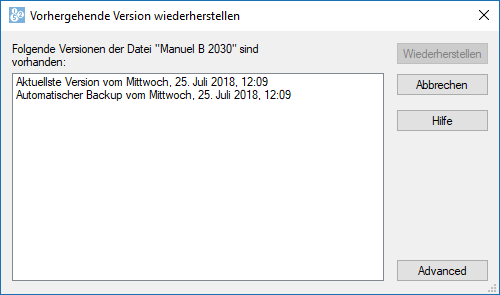
- Eine Liste der Archive mit Datum und Uhrzeit wird angezeigt. Der erste Eintrag in der Liste trägt immer die Bezeichnung Aktuellste Version. Es handelt sich dabei um eine Kopie der letzten Dateiversion.
- Wählen Sie die gewünschte Version aus und klicken Sie auf die Schaltfläche Wiederherstellen.
Nachdem Sie ein Archiv wiederhergestellt haben, können Sie, sofern die Datei in der Zwischenzeit nicht gespeichert wurde, zur aktuellsten Datei zurückkehren, indem Sie die Datei schliessen, anschliessend den Befehl Datei – Öffnen SOS ausführen und die aktuellste Version wiederherstellen.
- Schliessen Sie die Datei mit dem Befehl Datei – Schliessen.
- Führen Sie den Befehl Datei – Öffnen SOS aus. Die aufgerufene Maske zeigt die zuletzt geöffneten Buchhaltungen an.
- Wählen Sie die wiederherzustellende Buchhaltungsdatei aus. Falls die gewünschte Buchhaltung nicht in der Liste angezeigt wird, verwenden Sie den letzten Eintrag in der Liste <beliebige andere Buchhaltung>.
- Klicken Sie auf OK.
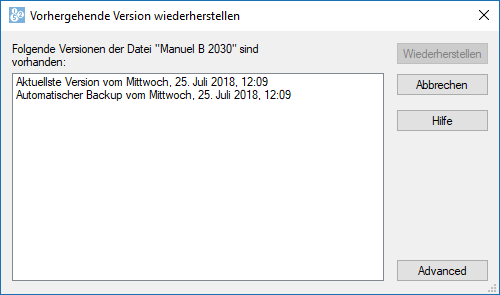
- Eine Liste der Archive mit Datum und Uhrzeit wird angezeigt. Der erste Eintrag in der Liste trägt immer die Bezeichnung Aktuellste Version. Es handelt sich dabei um eine Kopie der letzten Dateiversion.
- Wählen Sie die gewünschte Version aus und klicken Sie auf die Schaltfläche Wiederherstellen.
Nachdem Sie ein Archiv wiederhergestellt haben, können Sie, sofern die Datei in der Zwischenzeit nicht gespeichert wurde, zur aktuellsten Datei zurückkehren, indem Sie die Datei schliessen, anschliessend den Befehl Datei – Öffnen SOS ausführen und die aktuellste Version wiederherstellen.
